Thủ thuật website
Hướng dẫn hiển thị hình ảnh Pinterest trong bài viết cho WordPress
Với hơn 100 triệu loài người dùng, Pinterest là trang web hàng đầu toàn cầu về danh mục ý tưởng và nguồn cảm hứng – và nó cung cấp cho bạn các công cụ để hiển thị hình ảnh Pinterest trong bài viết cho WordPress.
Quá trình này phức tạp hơn một ít so với các mạng xã hội khác, vì Pinterest chưa được hỗ trợ bởi trình chỉnh sửa khối WordPress, nhưng đừng lo lắng trong bài viết này PCI sẽ hướng dẫn các bạn cách thiết lập để hiển thị hình ảnh Pinterest vào bài viết.
Hiển thị hình ảnh Pinterest trong bài viết cho WordPress
1. Tạo Widget Pinterest
Để hiển thị hình ảnh Pinterest trên trang web của bạn, trước tiên bạn nên biết URL Pin, bạn sẽ tìm thấy trong thanh địa chỉ của trình duyệt web.
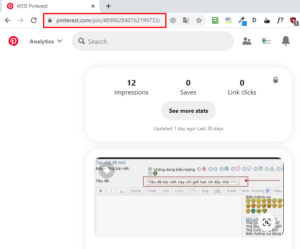
Bây giờ bạn phải tạo tiện ích Pinterest. Trình tạo widget Pinterest được tìm thấy trong khu vực dành riêng cho nhà phát triển của Pinterest. Có năm tùy chọn: Save Button , Follow , Pin , Board và Profile . Nếu bạn muốn chèn hình ảnh Pinterest vào trang web của mình, bạn nên truy cập Trình tạo tiện ích Pinterest và chọn Pin .

Để tạo Pin widget, bạn chỉ cần nhập Pin URL mà bạn đã sao chép trước đó và xác định Pin size là Small , Medium hoặc Large . Nếu bạn muốn, bạn cũng cũng có thể ẩn mô tả Pin.
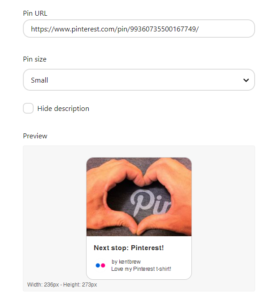
Bên dưới, bạn sẽ thấy hai đoạn mã. Mã trước mắt nên được chèn vào nơi bạn mong muốn hình ảnh được hiển thị và mã thứ 2 nên được thêm vào trước thẻ của theme.
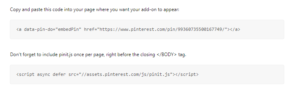
Bây giờ bạn đã có mã cho Pin của mình, bạn cũng có thể hiển thị hình ảnh trên trang web WordPress của mình.
2. Hiển thị hình ảnh Pinterest trong bài viết cho WordPress
Bạn cũng có thể chèn hình ảnh Ghim Pinterest của mình vào WordPress bằng cách sử dụng khối HTML tùy chỉnh.
Để thêm khối HTML tùy chỉnh vào khu vực nội dung của bạn, chỉ cần nhấp vào biểu trưng + ở ở trên bên trái của trình chỉnh sửa WordPress, cuộn xuống phần Định dạng ( Format ) và chọn HTML tùy chỉnh .
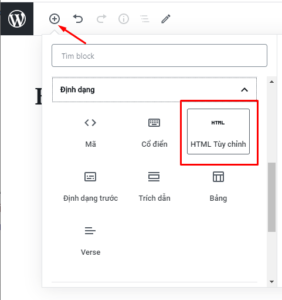
Tiếp theo, sao chép mã Pin vào khối HTML tùy chỉnh. Đây là đoạn mã đầu tiên mà Pinterest cung cấp cho bạn.
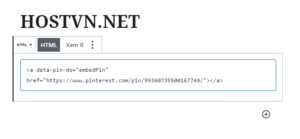
Trước khi hình ảnh có thể được hiển thị trên trang web của bạn, bạn phải thêm script pinit.js vào theme của bạn. Để làm điều này bạn chỉ cần sửa file footer.php của theme và thêm mã thứ hai mà Pinterest cung cấp vào trước thẻ
 Tiếp theo hãy mở bài viết mã bạn đã chèn mã hiển thì ảnh để kiểm tra xem hình ảnh đã được hiển thị hay chưa.
Tiếp theo hãy mở bài viết mã bạn đã chèn mã hiển thì ảnh để kiểm tra xem hình ảnh đã được hiển thị hay chưa.
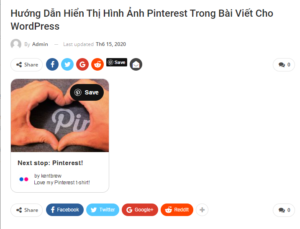
3. Kết luận
Qua bài viết này PCI sẽ chỉ dẫn các bạn cách thiết lập để hiển thị hình ảnh Pinterest vào bài viết của WordPress. Nếu có bất kỳ ý kiến đóng góp nào các bạn có thể để lại bình luận ở bên dưới. Ngoài ra các bạn cũng có thể có thể xem thêm Cách chèn video YouTube vào bài viết cho WordPress.
Bài viết (post) Hướng dẫn hiển thị hình ảnh Pinterest trong bài viết cho WordPress được tổng hợp và biên tập bởi: suamaytinhpci.com. Mọi ý kiến đóng góp và phản hồi vui lòng gửi Liên Hệ cho suamaytinhpci.com để điều chỉnh. suamaytinhpci.com xin cảm ơn.

 Tuyển Dụng
Tuyển Dụng
 Chuyên Nghiệp trong phục vụ với hơn 20 Kỹ thuật IT luôn sẵn sàng tới tận nơi sửa chữa và cài đặt ở Tphcm. Báo giá rõ ràng. 100% hài lòng mới thu tiền.
Chuyên Nghiệp trong phục vụ với hơn 20 Kỹ thuật IT luôn sẵn sàng tới tận nơi sửa chữa và cài đặt ở Tphcm. Báo giá rõ ràng. 100% hài lòng mới thu tiền.









